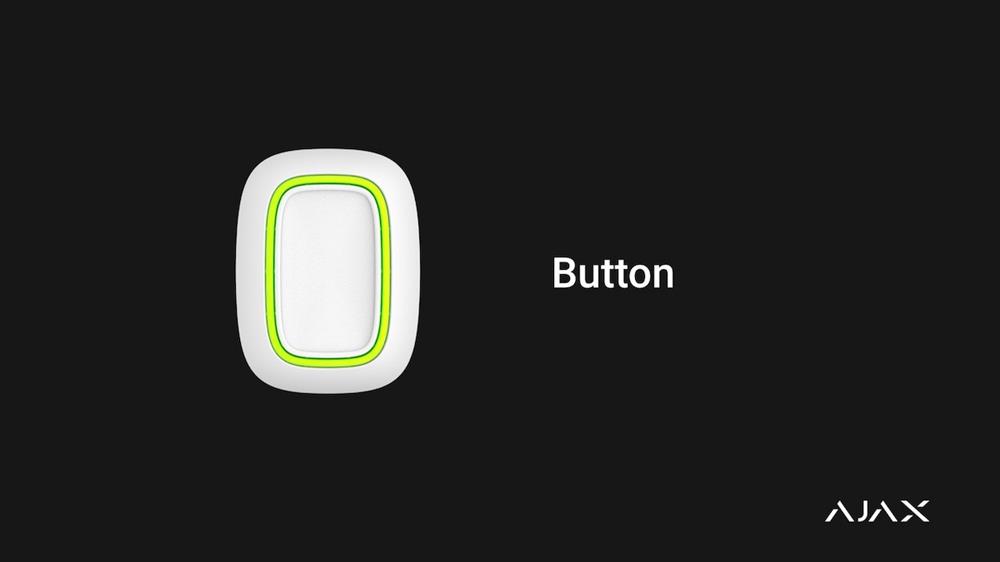HƯỚNG DẪN SỬ DỤNG BUTTON
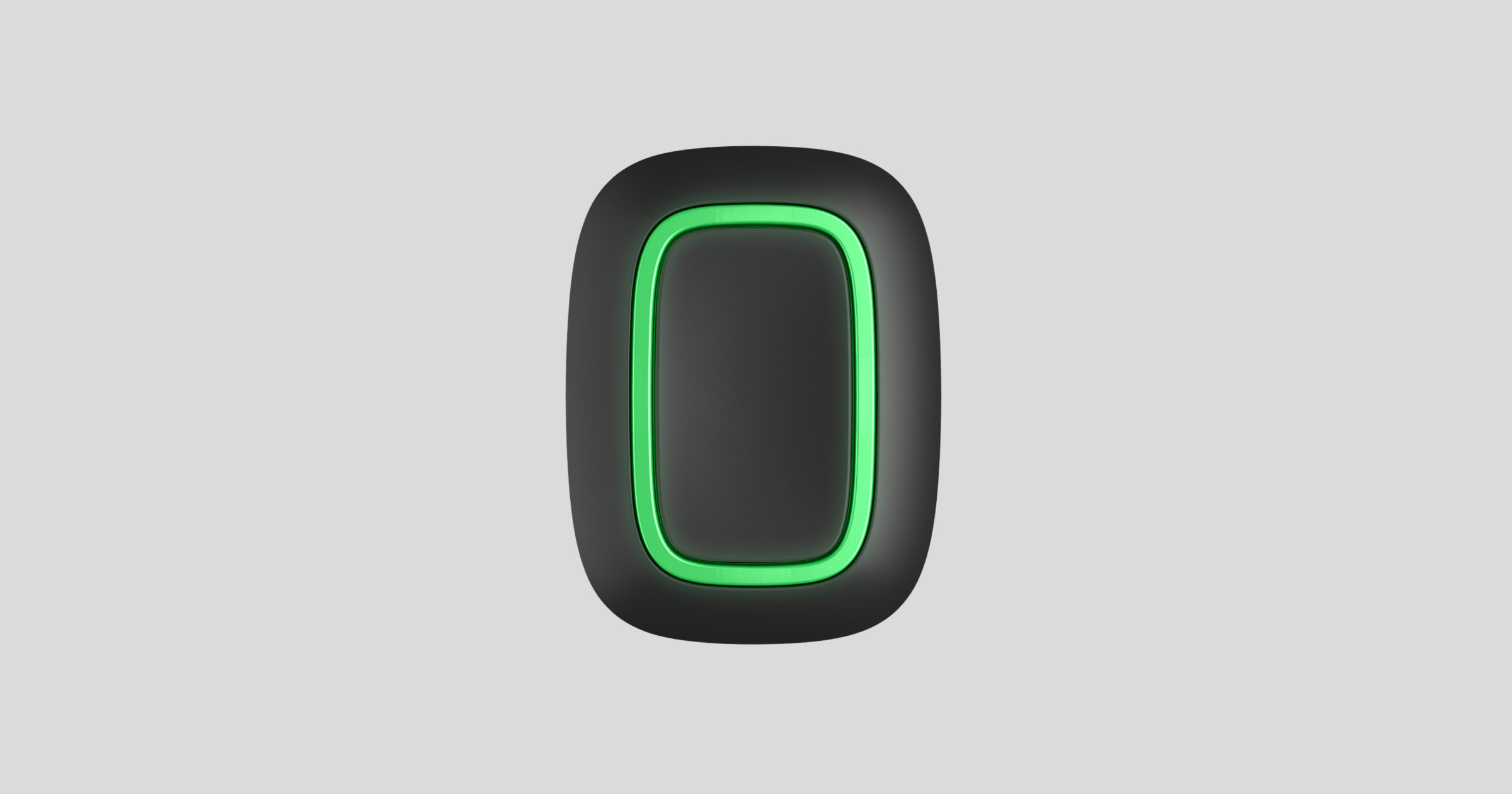
Button là một Nút báo động khẩn cấp không dây với bảo vệ chống kích hoạt ngẫu nhiên. Nó có thể hoạt động lên đến 5 năm trên pin đi kèm. Nó được kết nối với hệ thống bảo mật Ajax thông qua giao thức bảo mật Jeweller, với khoảng cách truyền lên tới 1300 m mà không gặp trở ngại.
Button chỉ kết nối với các trung tâm Ajax . Không có điều khoản nào được thực hiện để kết nối với các mô đun tích hợp ocBridge Plus và uartBridge !
Button được liên kết với hệ thống bảo mật và được định cấu hình thông qua các ứng dụng Ajax cho điện thoại thông minh Windows, macOS, iPhone và Android. Người dùng được cảnh báo về tất cả các báo động và sự kiện thông qua thông báo đẩy, SMS và các cuộc gọi điện thoại (nếu được bật).
Hệ thống bảo mật Ajax có thể được sử dụng để giám sát độc lập trang web và có thể được kết nối với Trạm giám sát trung tâm của công ty bảo mật.
Yếu tố chức năng
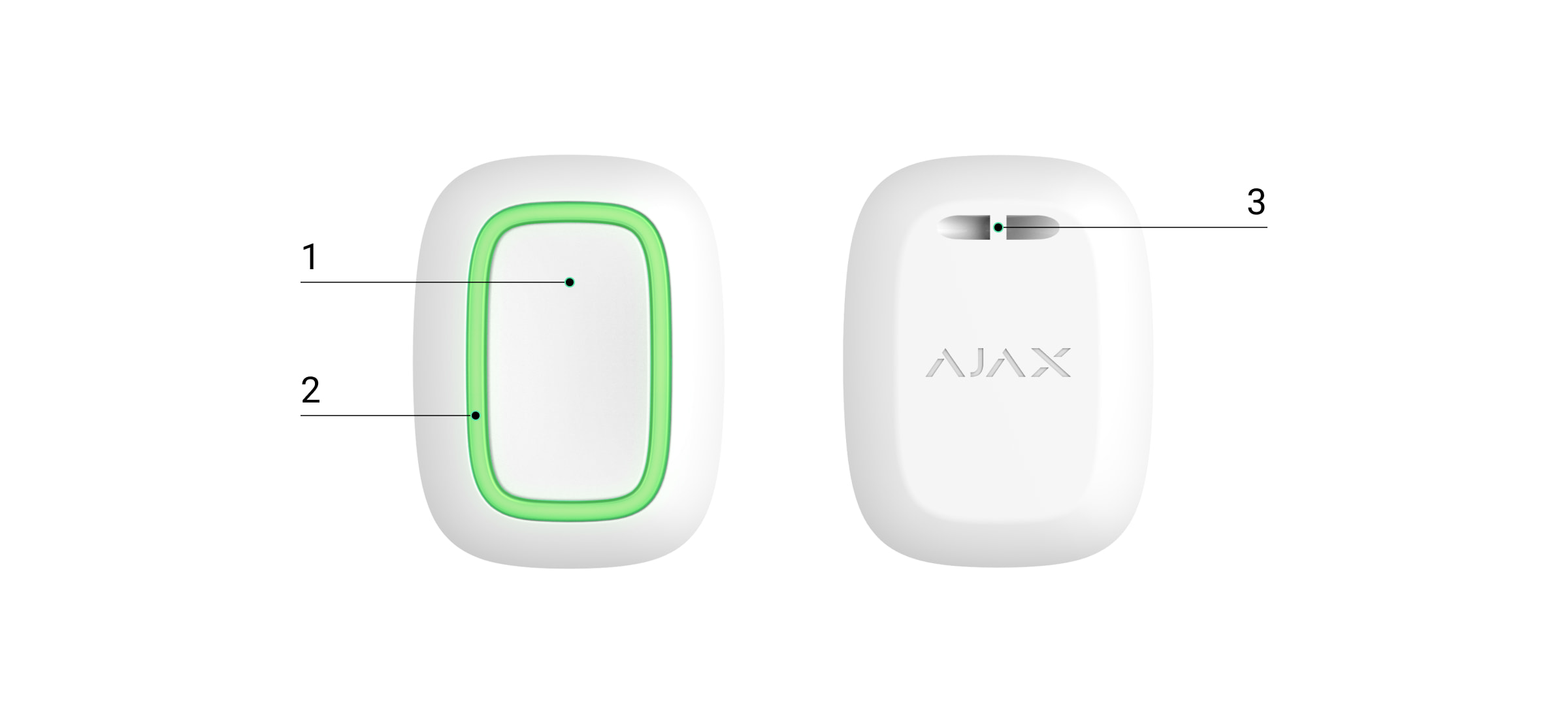
-
Nút cảnh báo
-
Đèn báo
-
Lỗ móc treo
Nguyên tắc hoạt động
Button là một Nút báo động khẩn không dây, khi được nhấn, sẽ truyền cảnh báo cho người dùng, cũng như tới CMS của công ty bảo mật.
Button được trang bị bảo vệ chống kích hoạt ngẫu nhiên và truyền báo động ở khoảng cách lên tới 1.300 m từ trung tâm. Xin lưu ý rằng sự hiện diện của bất kỳ vật cản nào cản trở tín hiệu (ví dụ: tường hoặc sàn) sẽ làm giảm khoảng cách này.
Button dễ dàng mang theo. Bạn luôn có thể giữ nó trên cổ tay hoặc đeo cổ. Thiết bị có khả năng chống bụi và nước văng.
Kết nối Button với hệ thống bảo mật Ajax
Trước khi bắt đầu kết nối
-
Làm theo các hướng dẫn trung tâm để cài đặt ứng dụng Ajax . Tạo một tài khoản, thêm một trung tâm vào ứng dụng và tạo ít nhất một phòng.
-
Nhập ứng dụng Ajax.
-
Kích hoạt trung tâm và kiểm tra kết nối internet của bạn.
-
Đảm bảo rằng trung tâm không ở chế độ vũ trang và không được cập nhật bằng cách kiểm tra trạng thái của nó trong ứng dụng.
Chỉ người dùng có quyền quản trị mới có thể thêm thiết bị vào trung tâm
Để kết nối một Button
-
Nhấp vào Thêm thiết bị trong ứng dụng Ajax.
-
Đặt tên cho thiết bị, quét mã QR của thiết bị (nằm trên gói) hoặc nhập thủ công, chọn phòng và nhóm (nếu chế độ nhóm được bật).
-
Nhấp vào Thêm và đếm ngược sẽ bắt đầu.
-
Giữ Button trong 7 giây. Khi Button được thêm vào, đèn LED sẽ nhấp nháy màu xanh lục một lần.
Để phát hiện và ghép nối, Button phải được đặt trong vùng liên lạc vô tuyến trung tâm (trên đối tượng được bảo vệ duy nhất).
Button được kết nối sẽ xuất hiện trong danh sách các thiết bị trung tâm trong ứng dụng. Cập nhật trạng thái của thiết bị trong danh sách không phụ thuộc vào giá trị thời gian bỏ phiếu trong cài đặt trung tâm. Dữ liệu được cập nhật chỉ bằng cách nhấn Button.
Button chỉ hoạt động với một hub. Khi được kết nối với một hub mới, Button Button dừng truyền lệnh đến hub cũ. Lưu ý rằng sau khi được thêm vào hub mới, Button không tự động bị xóa khỏi danh sách thiết bị của hub cũ. Điều này phải được thực hiện thủ công thông qua ứng dụng Ajax.
Trạng thái thiết bị
Trạng thái Button có thể được xem trong menu thiết bị:
-
Button thiết bị ứng dụng Ajax
|
Tham số |
Giá trị |
|
Sạc pin |
Button dung lượng pin. Có hai trạng thái:
|
|
Chế độ hoạt động của Button |
Điều này sẽ hiển thị chế độ hoạt động của Button. Có hai chế độ:
|
|
Độ sáng của đèn báo |
Hiển thị mức độ sáng hiện tại của đèn báo:
|
|
Bảo vệ chống kích hoạt ngẫu nhiên |
Hiển thị loại bảo vệ đã chọn chống kích hoạt ngẫu nhiên:
|
|
Chương trình cơ sở |
Phiên bản phần sụn |
|
ID |
ID thiết bị |
Cài đặt
Bạn có thể điều chỉnh các thông số của thiết bị trong phần cài đặt:
-
Cài đặt Button thiết bị ứng dụng Ajax
|
Tham số |
Giá trị |
|
Trường đầu tiên |
Tên của thiết bị, có thể được thay đổi |
|
Phòng |
Lựa chọn phòng ảo mà thiết bị được chỉ định |
|
Chế độ hoạt động của Button |
Điều này sẽ hiển thị chế độ hoạt động của Button. Có hai chế độ:
|
|
Người dùng thiết bị |
Chỉ định một người sử dụng Nút báo động khẩn. Sau khi gán, nhấn Button sẽ được hiển thị dưới dạng sự kiện của người dùng đã chọn |
|
Độ sáng của đèn báo |
Điều này sẽ hiển thị độ sáng hiện tại của đèn báo:
|
|
Bảo vệ chống kích hoạt ngẫu nhiên |
Hiển thị loại bảo vệ đã chọn chống kích hoạt ngẫu nhiên:
|
|
Firmware |
Phiên bản firmware |
|
ID |
ID thiết bị |
Lưu ý rằng mọi thay đổi đối với cài đặt sẽ được áp dụng ở lần nhấp thứ hai!
Chỉ dẫn hoạt động
Trạng thái Button được chỉ báo bằng đèn LED màu đỏ hoặc xanh lục.
|
thể loại |
Chỉ định |
Biến cố |
|
Liên kết với hệ thống bảo mật |
Đèn LED xanh lục nhấp nháy 6 lần |
Button không được đăng ký trong bất kỳ hệ thống bảo mật |
|
Đèn xanh sáng trong vài giây |
Thêm một Button vào hệ thống bảo mật |
|
|
Chỉ thị giao lệnh |
Sáng lên nhanh chóng |
Lệnh được chuyển đến hệ thống an ninh |
|
Sáng lên một chút |
Lệnh không được chuyển đến hệ thống an ninh |
|
|
Chỉ dẫn phản hồi (tuân theo Chỉ thị phân phối lệnh )
|
Đèn xanh sáng khoảng nửa giây sau dấu hiệu phân phối lệnh |
Hệ thống an ninh đã nhận và thực hiện lệnh |
|
Đèn đỏ sáng lên sau dấu hiệu phân phối lệnh |
Hệ thống an ninh không thực hiện lệnh |
|
|
Trạng thái pin (làm theo Chỉ dẫn phản hồi ) |
Sau khi chỉ báo chính, nó sáng lên màu đỏ và tắt |
Pin của nút cần được thay thế. Đồng thời, các lệnh Button được gửi đến hệ thống bảo mật.
|
Trường hợp sử dụng
Button có thể được cài đặt trên một bề mặt phẳng hoặc mang theo xung quanh.

Để cài đặt trên một bề mặt phẳng (ví dụ, dưới bàn), cố định Button bằng băng dính hai mặt.
Để mang Button trên dây đeo: gắn dây đeo vào Button bằng cách sử dụng lỗ gắn trong thân chính của Button.

Bảo trì
Khi vệ sinh thân máy chìa khóa, hãy sử dụng chất tẩy rửa phù hợp để bảo trì kỹ thuật.
Không bao giờ sử dụng các chất có chứa cồn, acetone, xăng và các dung môi hoạt động khác để làm sạch Button.
Pin được cài đặt sẵn cung cấp tới 5 năm hoạt động của khóa fob trong sử dụng bình thường (một lần nhấn mỗi ngày). Sử dụng thường xuyên hơn có thể làm giảm tuổi thọ pin. Bạn có thể kiểm tra mức pin bất cứ lúc nào trong ứng dụng Ajax.
Pin được cài đặt sẵn rất nhạy cảm với nhiệt độ thấp và nếu khóa fob được làm mát đáng kể, chỉ báo mức pin trong ứng dụng có thể hiển thị các giá trị không chính xác cho đến khi khóa fob trở nên ấm hơn.
Giá trị mức pin không được cập nhật thường xuyên mà chỉ cập nhật sau khi nhấn Button.
Khi pin hết, người dùng sẽ nhận được thông báo trong ứng dụng Ajax và đèn LED sẽ sáng đỏ liên tục và tắt mỗi lần nhấn Button.
Thông sô kỹ thuật
|
Số Button |
1 |
|
Đèn nền LED cho biết lệnh giao |
Có sẵn |
|
Bảo vệ chống kích hoạt ngẫu nhiên |
Có sẵn |
|
Băng tần |
868.0 - 868.6 MHz hoặc 868.7 - 869.2 MHz, tùy thuộc vào khu vực bán hàng |
|
Khả năng tương thích |
Hoạt động với Hub , Hub Plus , Hub 2 , ReX có OS Malevich 2.7.102 trở lên |
|
Công suất tín hiệu vô tuyến tối đa |
Lên đến 20 mW |
|
Điều chế tín hiệu vô tuyến |
GFSK |
|
Dải tín hiệu vô tuyến |
Lên đến 1.300 m (không có chướng ngại vật) |
|
Cung cấp năng lượng |
1 pin CR2032, 3 V |
|
Tuổi thọ pin |
Lên đến 5 năm (tùy thuộc vào tần suất sử dụng) |
|
Lớp bảo vệ |
IP54 |
|
Nhiệt độ hoạt động |
Từ -10 ° С đến + 40 ° С |
|
Độ ẩm hoạt động |
Lên đến 75% |
|
Kích thước |
47 х 35 х 13 mm |
|
Cân nặng |
16 g |
Bộ hoàn chỉnh
-
Button
-
Pin CR2032 được cài đặt sẵn
-
Băng keo hai mặt
-
Hướng dẫn nhanh
Bảo hành
Bảo hành cho các sản phẩm được sản xuất bởi công ty trách nhiệm hữu hạn AJAX HỆ THỐNG SẢN XUẤT có hiệu lực trong 2 năm sau khi mua và không mở rộng cho pin đi kèm.
Nếu thiết bị không hoạt động đúng, chúng tôi khuyên bạn trước tiên nên liên hệ với dịch vụ hỗ trợ vì các vấn đề kỹ thuật có thể được giải quyết từ xa trong một nửa các trường hợp!
Liên hệ với Guard.vn ngay để nhận tư vấn
Thiết bị báo động, thiết bị cảnh báo